4 sposoby na naprawienie wymogu podania kodu dostępu dla iPhone'a w 2025 r.
Czy Twój telefon mówi: „Musisz zmienić kod odblokowania iPhone'a w ciągu 60 minut?” Może to być alarmujące. Wielu użytkowników napotkało już ten sam problem z jakiegoś powodu. Ale pytanie brzmi, dlaczego ten komunikat o wymogu kodu dostępu pojawia się na Twoim iPhonie? Jeśli nie masz pojęcia, to jest powód, dla którego powinieneś zaangażować się w ten poradnik. Jesteśmy tutaj, aby podać Ci wszystkie powody, dla których komunikat ciągle pojawia się na ekranie Twojego telefonu. Zapewnimy Ci również wszystkie najskuteczniejsze rozwiązania, aby rozwiązać ten problem. Więc jeśli chcesz dowiedzieć się więcej o tym, jak naprawić Wymagania dotyczące kodu dostępu do iPhone'a problem, przeczytaj ten post od razu!
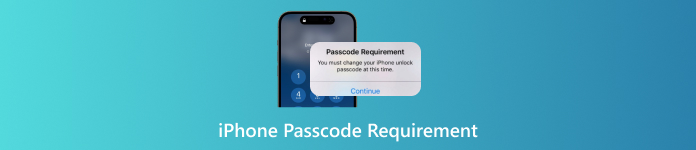
W tym artykule:
Część 1. Dlaczego pojawia się wyskakujące okienko z prośbą o podanie kodu dostępu?
Czy natknąłeś się na wyskakujący komunikat na swoim iPhonie, który mówi „Wymagany kod dostępu”? W tej sekcji zagłębimy się w liczne powody, dla których pojawia się taki problem. Przeczytaj tutaj i dowiedz się więcej.
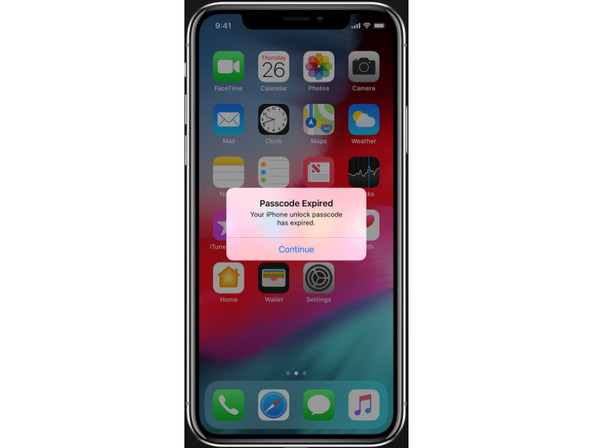
Zbyt dużo pamięci podręcznej przeglądarki
Podczas częstego surfowania po Internecie za pomocą przeglądarki pliki cookie i pamięć podręczna mogą się gromadzić. W związku z tym, gdy ilość osiągnie maksymalny poziom, najlepiej natychmiast je usunąć. Jeśli nie usuniesz plików cookie i pamięci podręcznej na swoim urządzeniu, na ekranie pojawi się okno pop-up z prośbą o zmianę hasła.
Prosty kod dostępu
Jeśli kod dostępu do iPhone’a jest zbyt prosty, np. 1111, 4444, 0000, aaaa i 1234, Apple poprosi Cię o podanie zmień kod dostępu do swojego iPhone'a do czegoś bardziej skomplikowanego. Jest to wysoce zalecane, jeśli nie chcesz, aby Twój iPhone był łatwo otwierany przez inne osoby.
Ograniczenie MDM
Jeśli Twoje urządzenie z systemem iOS jest w systemie MDM, zostanie zablokowane, jeśli nie masz uprawnień do określonej funkcji lub aplikacji. W związku z tym na ekranie telefonu prawdopodobnie pojawi się komunikat z prośbą o podanie hasła. Bycie członkiem lub częścią systemu MDM (Mobile Device Management) może powodować problemy. Lepiej byłoby zmienić hasło i usunąć blokadę MDM.
Konto e-mail lub profil konfiguracji
Apple egzekwuje określone zasady, które dyktują wymagania dotyczące kodu dostępu dla profili konfiguracji i kont e-mail Microsoft Exchange. Zasady te często wyzwalają uporczywe monity o podanie kodu dostępu na iPhone'ach, co może prowadzić do frustracji użytkowników. Aby rozwiązać ten problem, możesz usunąć problematyczne profile konfiguracji lub zaktualizować ustawienia kodu dostępu, aby były zgodne z zasadami bezpieczeństwa.
Część 2. Jak naprawić ciągłe wymaganie podania kodu dostępu do iPhone’a
Szukasz skutecznego rozwiązania, aby rozwiązać problem? W takim razie musisz przeczytać wszystko w tej części. Zapewnimy Ci wszystkie niezbędne instrukcje, aby płynnie i skutecznie usunąć okno pop-up z ekranu Twojego iPhone'a.
Rozwiązanie 1. Uruchom ponownie iPhone’a
Pierwszą i najbardziej podstawową metodą rozwiązywania problemów jest ponowne uruchomienie iPhone'a. Czasami pojawiają się wyskakujące okienka z powodu tymczasowych błędów lub usterek systemu. Aby rozwiązać ten typ problemu, ponowne uruchomienie jest najskuteczniejszym rozwiązaniem. Należy pamiętać, że proces ponownego uruchamiania urządzenia z systemem iOS różni się w zależności od modelu iPhone'a. Możesz obejrzeć poniższy obraz, aby uzyskać prosty przewodnik.
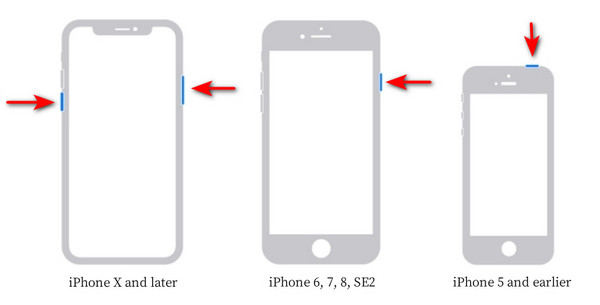
Pierwszym krokiem jest naciśnięcie i przytrzymanie Zwiększanie/zmniejszanie głośności przycisk i Moc jednocześnie, aż pojawi się suwak wyłączania.
Następnie możesz zacząć przeciągać Suwak aby wyłączyć urządzenie i odczekać 30 sekund.
Następnie możesz nacisnąć i przytrzymać Moc przycisk, aby włączyć swój iPhone.
Rozwiązanie 2. Zmień kod dostępu do iPhone’a
Jak omówiono powyżej, jeśli masz prosty kod dostępu do iPhone'a, Apple może wymagać od Ciebie zmiany go na bardziej skomplikowany. W takim przypadku najlepszym rozwiązaniem jest zastosowanie się do zalecenia i zmiana kodu dostępu. Aby to zrobić, możesz wykonać poniższe kroki.
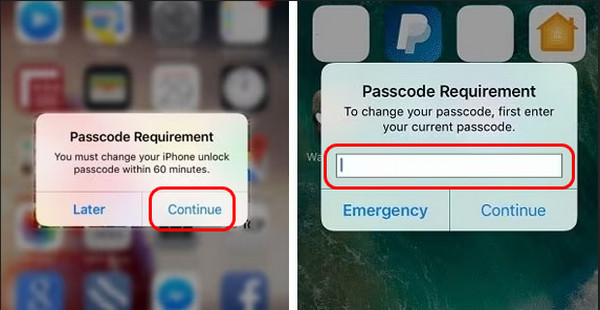
Gdy pojawi się okno pop-up, naciśnij Kontynuować przycisk.
Następnie wpisz poprzedni kod dostępu i naciśnij Kontynuować przycisk.
Na koniec wprowadź hasło i upewnij się, że jest ono bardziej złożone od poprzedniego.
Rozwiązanie 3. Wyczyść historię i dane witryny
Inną pomocną metodą jest wyczyszczenie historii i danych witryny w Safari. Jest to idealne rozwiązanie, jeśli chcesz wyczyścić pliki cookie i pamięć podręczną. Zaletą tego procesu jest to, że jest prosty. Dzięki temu, jeśli jesteś użytkownikiem iPhone'a, możesz użyć aplikacji Ustawienia, aby dokończyć zadanie. Możesz również wykonać poniższe kroki, aby natychmiast wykonać zadanie.
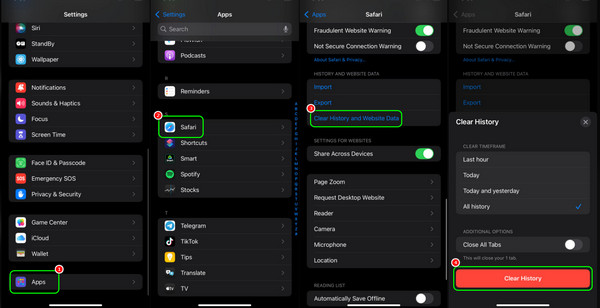
Otwórz iPhone'a i przejdź do Ustawienia aplikacji. Następnie przewiń w dół i naciśnij Aplikacje opcja.
Następnie kliknij Safari aplikację i naciśnij Wyczyść historię i dane witryny opcja.
Po naciśnięciu możesz wybrać preferowany przedział czasowy. Następnie dotknij Wyczyść historię przycisk, aby usunąć wszystkie pliki cookie i pamięć podręczną.
Część 3. Jak zatrzymać wymagania dotyczące kodu dostępu na iPhonie: Ostateczny przewodnik
Jeśli Apple zaleca zmianę kodu dostępu, najlepszym rozwiązaniem jest usunięcie kodu dostępu i utworzenie nowego. Dzięki temu procesowi możesz utworzyć lepszy kod dostępu, na który Apple pozwoli. Jeśli szukasz doskonałego oprogramowania, które pomoże Ci osiągnąć preferowany wynik, sugerujemy użycie imyPass iPassGo. Dzięki temu oprogramowaniu możesz idealnie usunąć swój kod dostępu i utworzyć nowy. Najlepszą częścią jest to, że unlocker ma prosty w obsłudze układ, co sprawia, że odblokowywanie jest bezproblemowe. Ponadto możesz go używać na różnych modelach iPhone'a, od starszych do najnowszych wersji. Jest również bezpieczny w użyciu, ponieważ zapewnia bezpieczeństwo urządzenia podczas procedury. Dzięki temu, jeśli chcesz sprawdzić możliwości oprogramowania, zapoznaj się z poniższymi instrukcjami.
Pobierać imyPass iPassGo na komputerze. Po podłączeniu iPhone'a do komputera stacjonarnego uruchom program i rozpocznij proces.
Aby przejść do następnego procesu, kliknij Wyczyść hasło z interfejsu i dotknij Początek przycisk.

Na ekranie zobaczysz informacje o swoim iPhonie. Musisz pobrać pakiet oprogramowania układowego, naciskając Początek przycisk. Następnie stuknij Odblokować aby przejść do następnego kroku.

Aby wykonać ostateczną procedurę, kliknij Następny przycisk, aby rozpocząć czyszczenie kodu dostępu. Po wykonaniu tej czynności możesz już otworzyć iPhone'a i rozpocząć tworzenie nowego kodu dostępu.
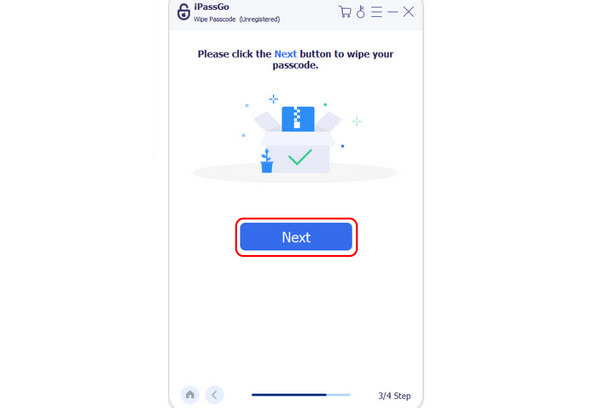
Należy pamiętać, że to oprogramowanie może również usuwać różne systemy MDM, takie jak: Szybkość MDM, MobileIron MDM, Verizon MDM i inne.
Wniosek
Jeśli jest Wymaganie podania kodu dostępu na iPhonie, może to być frustrujące. Dzięki temu możesz przeczytać ten poradnik i dowiedzieć się więcej o idealnych sposobach na pozbycie się tego problemu. Dobrą częścią jest to, że jeśli chcesz uzyskać najbardziej dokładne rozwiązanie, aby naprawić problem, najlepiej będzie uzyskać dostęp imyPass iPassGo. Za pomocą tego odblokowywacza możesz skutecznie odblokować urządzenie iPhone i utworzyć nowy kod dostępu. Jest to doskonały odblokowywacz różnych haseł iPhone'a, co czyni go niesamowitym odblokowywaczem.
Gorące rozwiązania
-
Odblokuj iOS
- Recenzja bezpłatnych usług odblokowania iCloud
- Pomiń aktywację iCloud za pomocą IMEI
- Usuń Mosyle MDM z iPhone'a i iPada
- Usuń support.apple.com/iphone/passcode
- Recenzja Checkra1n iCloud Bypass
- Omiń hasło ekranu blokady iPhone'a
- Jak jailbreakować iPhone'a
- Odblokuj iPhone'a bez komputera
- Omiń iPhone'a zablokowanego dla właściciela
- Przywróć ustawienia fabryczne iPhone'a bez hasła Apple ID
-
Wskazówki dotyczące iOS
-
Odblokuj Androida
-
Hasło systemu Windows

